Télécharger de la musique sur des iPods est aussi simple que cela !
Apple a été si généreux envers les gens qu'il ne déçoit jamais lorsqu'il s'agit d'offrir de nouveaux gadgets et améliorations technologiques aux utilisateurs. On peut dire que l'une des créations étonnantes d'Apple est l'iPod. Bien que moins impopulaire de nos jours, beaucoup l'utilisent encore et le trouvent plus pratique que d'autres appareils, en particulier lorsqu'il s'agit de diffuser de la musique. Eh bien, nous ne pouvons pas leur en vouloir car les iPod sont vraiment portables, produisent une qualité audio élevée et ont une autonomie de batterie longue durée.
Étant donné que notre sujet principal serait le processus de télécharger de la musique sur des iPods, nous partagerons plusieurs méthodes avec vous dans cet article. Nous savons que vous êtes trop curieux et très excité par les informations que nous sommes sur le point de partager ici. Alors, sans trop tarder, allons-y et sautons dans la première partie !
Contenu de l'article Partie 1. Meilleur moyen de télécharger de la musique sur des iPodsPartie 2. Autres méthodes de téléchargement de musique sur iPodPartie 3. Bonus : mettre de la musique sur iPod via l'application iTunesPartie 4. Résumé
Partie 1. Meilleur moyen de télécharger de la musique sur des iPods
Nous vous apprendrons tout de suite la meilleure méthode pour télécharger de la musique sur des iPods dans cette partie de l'article. Si vous avez utilisé Apple Music ou si vous avez acheté des morceaux sur l'iTunes Store, ceux-ci sont sûrement protégés par le programme de protection FairPlay d'Apple. Pour certaines générations d'iPod ou certains modèles comme l'iPod nano ou shuffle, il peut s'avérer impossible de garder les chansons d'Apple Music ou iTunes en raison de ce cryptage mentionné.
Eh bien, pour certains modèles d'iPod prenant en charge la connectivité Wi-Fi, ce n'est pas du tout un problème. Cependant, pour les utilisateurs d'iPod qui rencontrent le même dilemme, il serait préférable de savoir comment télécharger de la musique sur les iPod qu'ils utilisent. C'est ce que cette section de l'article a préparé.
Lorsqu'il s'agit du cryptage DRM des chansons d'Apple Music ou d'iTunes, il est toujours préférable de s'appuyer sur d'excellents outils professionnels. L'un des meilleurs est ici - le TunesFun Apple Music Converter. Bien sûr, cette application est capable de vous aider supprimer la protection DRM des pistes Apple Music.
En plus de la capacité ci-dessus, cet outil peut également aider à la transformation des chansons en formats courants, notamment MP3, FLAC, WAV, etc. Son taux de conversion est de 16x tout en garantissant que la qualité d'origine et les étiquettes d'identification des pistes sont conservées ! Vous n'avez pas à vous soucier des problèmes de compatibilité car cette application peut être installée sur Mac et PC Windows !
Bien sûr, cet outil, bien que professionnel, a été conçu pour être convivial, ce qui le rend facile à utiliser même pour les débutants ! Le ci-dessous montre comment cela TunesFun Apple Music Converter peut être utilisé lors de la conversion et du téléchargement de chansons sur des iPods.
Étape 1. Une fois cette application installée sur votre PC, lancez-la et commencez par prévisualiser et sélectionner les morceaux Apple Music ou iTunes à traiter.

Étape 2. Étant donné que notre objectif ici est de télécharger de la musique sur des iPod, vous êtes libre de choisir un format de sortie pris en charge par le modèle d'iPod que vous utilisez. Il existe également d'autres paramètres de sortie en bas de la page que vous pouvez modifier à votre guise.

Étape 3. Une fois la configuration terminée, vous pouvez simplement appuyer sur le bouton "Convertir" en bas de la page. Cela déclenchera l'application pour commencer à convertir les chansons choisies. Dans le même temps, la procédure de suppression des DRM sera également effectuée par l'application.

Étape 4. Affichez les fichiers convertis dans l'onglet Terminé.

En quelques minutes, le téléchargement de chansons Apple Music sur iPod via cet outil professionnel sera terminé ! Tout ce que vous avez à faire maintenant est de vous assurer que les pistes converties et sans DRM seront transférées et enregistrées sur votre appareil iPod !
Partie 2. Autres méthodes de téléchargement de musique sur iPod
Le processus de téléchargement de chansons sur iPod mis en évidence dans la première partie convient mieux aux utilisateurs qui possèdent des appareils iPod qui ne prennent pas en charge la synchronisation des chansons Apple Music et iTunes protégées, ainsi qu'à ceux qui souhaitent conserver les pistes avec eux pour toujours en s'assurant que la protection des chansons sera supprimée. Maintenant, si vous cherchez d'autres méthodes de téléchargement de musique sur iPod, cette section est pour vous.
Télécharger de la musique depuis iTunes Store
Si cela ne vous dérange pas d'obtenir et de payer des pistes sur l'iTunes Store, vous pouvez également l'utiliser pour télécharger des chansons sur des iPods (si vous utilisez un modèle d'iPod prenant en charge ce processus). La procédure est en fait simple à suivre.
Étape 1. À l'aide de votre iPod, rendez-vous sur l'iTunes Store. Accédez au menu de la barre "Rechercher". Utilisez-le pour rechercher les pistes spécifiques que vous souhaitez acheter et télécharger.
Étape 2. Pour procéder à l'achat de la chanson choisie, appuyez simplement sur le prix qui se trouve à côté. Si vous envisagez d'acheter un album, vous pouvez l'ouvrir pour l'acheter ou pour en savoir plus sur celui-ci.
Étape 3. Il vous sera demandé de confirmer vos informations d'identification pour continuer. Procédez simplement au besoin.
Une fois les pistes achetées, appuyez simplement sur le bouton "Plus" puis "Acheté" et "Musique" pour voir la liste. Ceux-ci devraient également se refléter sur votre bibliothèque iTunes que vous pouvez diffuser à l'aide de votre iPod !
Télécharger de la musique depuis Apple Music
Outre l'achat de chansons sur l'iTunes Store, il existe également d'autres plates-formes sur lesquelles vous pouvez obtenir vos favoris, ce qui facilite également le processus de téléchargement de chansons sur des iPods.
Apple Music est une bonne plate-forme qui peut vous aider à télécharger des pistes Apple Music sur des iPods. C'est juste que vous devriez avoir un actif Abonnement Apple Music pour profiter de ses fonctionnalités et offres exclusives, y compris sa fonction de streaming hors ligne. En fait, il y a des millions d'utilisateurs de cette application dans le monde entier, ce qui en fait l'une des plus populaires et des plus fiables.
Une fois que vous avez sécurisé un compte Premium actif, vous pouvez simplement lancer l'application sur votre iPod et vous connecter avec vos informations d'identification. Recherchez simplement les chansons, albums ou listes de lecture que vous souhaitez télécharger ou diffuser en mode hors ligne, cliquez sur le menu "Plus d'options", puis sélectionnez simplement "Rendre disponible hors ligne".
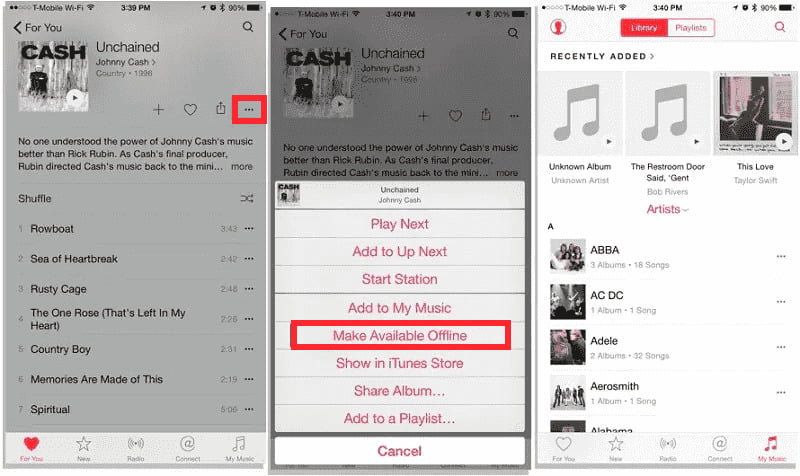
Télécharger de la musique sur des iPod à l'aide des services cloud
Savez-vous que vous pouvez également effectuer le processus de téléchargement de musique sur iPod à l'aide de services de stockage en nuage comme Dropbox ? Si vous utilisez un ordinateur de bureau, vous pouvez vous référer au guide ci-dessous comme référence.
Étape 1. L'application Dropbox doit être installée sur votre PC et sur votre iPod. Si vous n'installez pas d'applications, vous pouvez également utiliser le site Web officiel de Dropbox.
Étape 2. Fournissez vos informations d'identification Dropbox pour vous connecter.
Étape 3. Commencez à télécharger les pistes de votre PC vers votre compte Dropbox. Vous pouvez simplement le faire en cliquant simplement sur le menu "Télécharger des fichiers". D'ici là, vous pourrez sélectionner les pistes à télécharger.
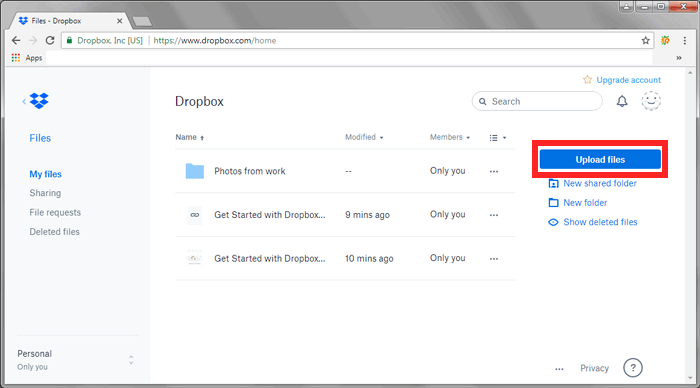
Étape 4. Une fois les pistes téléchargées sur votre compte Dropbox, ouvrez l'application sur votre iPod. Vous pouvez alors voir ces chansons téléchargées. Vous pouvez y accéder via le cloud ou les télécharger si vous le souhaitez !
Partie 3. Bonus : mettre de la musique sur iPod via l'application iTunes
Maintenant que nous avons partagé de nombreuses façons de télécharger de la musique sur des iPods, nous allons maintenant vous donner des informations supplémentaires sur la façon de mettre de la musique sur votre iPod à l'aide de l'application iTunes. Voici la procédure d'ajout manuel de musique sur un iPod via l'application iTunes.
Étape 1. Vous devez avoir votre iPod connecté à l'ordinateur en cours d'utilisation et attendre que l'appareil soit reconnu. iTunes devrait également s'ouvrir automatiquement.
Étape 2. Maintenant, une fois que vous êtes sur l'écran principal d'iTunes, appuyez sur l'icône de votre appareil, puis choisissez "Paramètres" avant d'appuyer sur le bouton "Résumé".
Étape 3. Sous "Options", faites défiler jusqu'à ce que vous voyiez "Gérer manuellement la musique et les vidéos". Cochez ceci, puis cochez le bouton "Terminé".
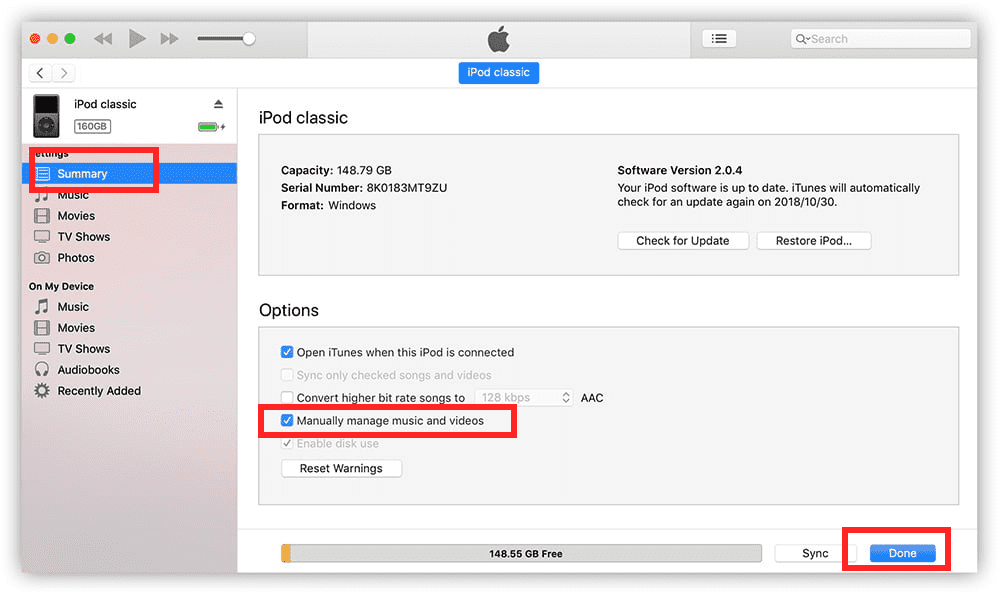
Étape 4. Appuyez ensuite sur "Appareils", puis sur "Musique". Vous pouvez maintenant ouvrir le dossier contenant les chansons que vous souhaitez importer et simplement les faire glisser et les déposer. Si vous avez des chansons dans votre bibliothèque iTunes que vous souhaitez enregistrer sur votre iPod, vous pouvez également sélectionner "Listes de lecture, artistes, albums et genres sélectionnés". Après cela, allez dans "Playlist" et sélectionnez la playlist nouvellement créée dans iTunes. Lorsque tout est défini, cliquez sur "Appliquer" pour lancer la synchronisation des MP3 sans DRM avec l'iPod.
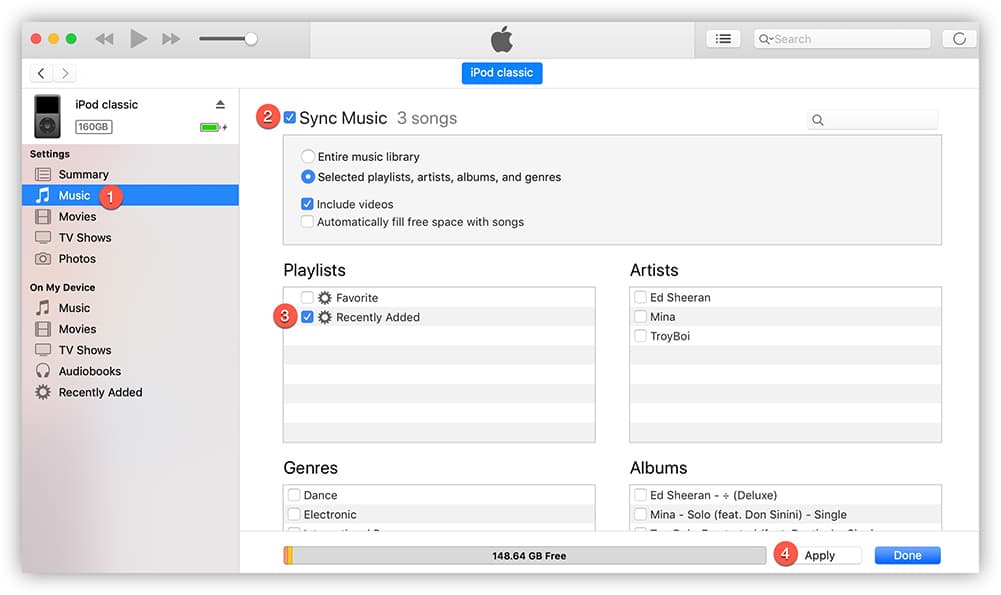
Partie 4. Résumé
Nous espérons qu'en partageant les méthodes de téléchargement de musique sur iPod, vous trouverez très facile d'enregistrer et de diffuser vos morceaux préférés dessus. Tous les modèles d'iPod ne disposent pas de fonctionnalités de connectivité Wi-Fi comme l'iPod Touch. Ainsi, outre l'abonnement à des plateformes de streaming musical payantes comme Apple Music, il est également bon de savoir comment vous pouvez enregistrer vos favoris en supprimant la protection des chansons. C'est toujours génial que nous ayons des applications comme TunesFun Apple Music Converter que nous pouvons utiliser dans de tels cas !
Laissez un commentaire